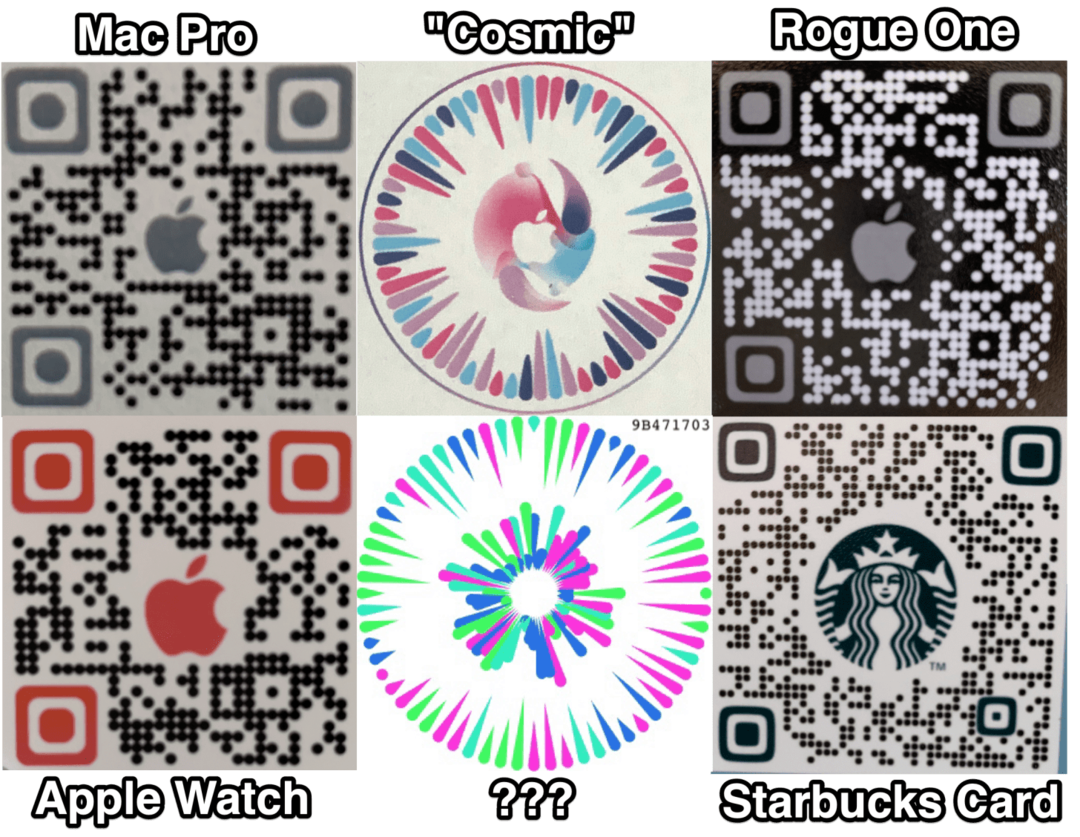Kaip apriboti, ką redaktorius gali modifikuoti „Word 2013“ dokumente
„Microsoft“ Biuras „Microsoft“ Bendradarbiavimas Žodis 2013 / / March 18, 2020
„Word 2013“ gali užkirsti kelią nepageidaujamiems korektorių ir bendradarbių, turinčių redagavimo apribojimus, pakeitimams. Štai kaip nustatyti ir naudoti formato ir redagavimo apribojimus.
 Ankstesnėje „Microsoft Word“ versijoje buvo siūlomų peržiūros funkcijų, kurios labai pagerino bendradarbiavimą, rinkinį, o „Word 2013“ jį patobulina. Nesvarbu, ar tai korektorius, kolega, dėstytojas ar mokytojas, kai dirbate su kuo nors kitu dėl dokumento, galbūt norėsite užkirsti kelią jiems perrašyti ar pakeisti jūsų parašytą.
Ankstesnėje „Microsoft Word“ versijoje buvo siūlomų peržiūros funkcijų, kurios labai pagerino bendradarbiavimą, rinkinį, o „Word 2013“ jį patobulina. Nesvarbu, ar tai korektorius, kolega, dėstytojas ar mokytojas, kai dirbate su kuo nors kitu dėl dokumento, galbūt norėsite užkirsti kelią jiems perrašyti ar pakeisti jūsų parašytą.
Daugeliu atvejų naudinga tiesiog naudoti funkcija Stebėti pakeitimus stebėti, kas keičiama dokumente. Bet kartais dokumentą reikia užrakinti toliau. Štai taip.
„Word 2013“ atidarykite juostelę „Review“ (peržiūros) skirtuką.
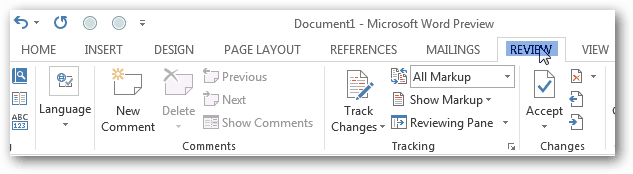
Tada pasirinkite Apsaugoti ir mygtuką Apriboti redagavimą.
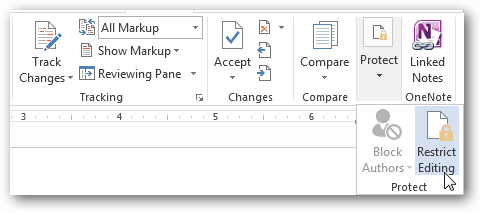
Formatuoti apribojimus „Word 2013“
Yra du skirtingi apribojimų tipai, kuriuos galite nustatyti redaguodami dokumentus. Pirmasis apima stilių ir formatavimą. Tai yra mažesni apribojimai ir tik užkerta kelią dokumento išvaizdos pokyčiams. Formatavimo apribojimų lange yra daugybė įvairių variantų. Daugeliu atvejų šis apribojimų rinkinys nėra labai svarbus.
Jei norite sužinoti daugiau apie „Microsoft Word“ stilius, tai trumpas ir nemokamas „Microsoft“ kursas padės jums.
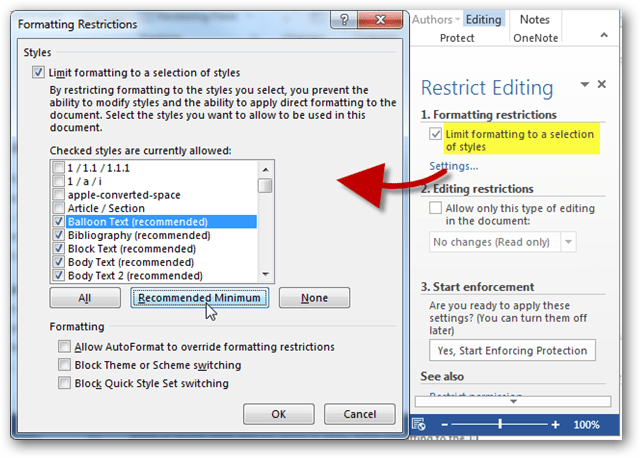
Redaguoti apribojimus „Word 2013“
Antrasis apribojimų tipas, kurį galite nustatyti „Word“ dokumentams, yra susijęs su bendru redagavimu. Kaip minėta anksčiau, daugeliui bendradarbiavimo projektų pakanka „Stebėtų pokyčių“ vykdymo. Tačiau prireikus, pavyzdžiui, dirbant su dėstytoju, galbūt norėsite leisti tik komentarus apie dokumentas. Kurdami įmonės dokumentus galbūt norėsite leisti vartotojams tik pridėti įdėtas užpildomas formas. Esant pačioms ekstremaliausioms aplinkybėms, yra galimybė dokumentą padaryti tik skaitomą, ir jokių pakeitimų nebus galima palikti.
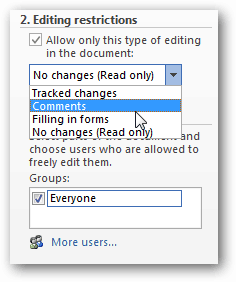
Kai nuspręsite, kuriuos apribojimus norite naudoti, spustelėkite mygtuką „Taip, pradėkite vykdyti apsaugą“ ir pritaikykite šią apsaugą dokumentui.
Būsite paraginti nustatyti slaptažodį arba pasirinkti vartotojo autentifikavimą.
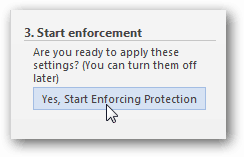
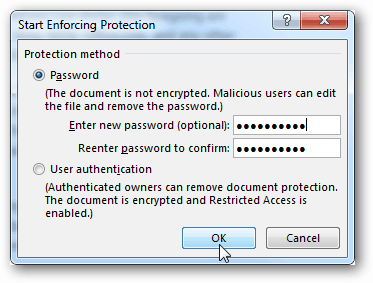
Slaptažodžio maršrutas yra paprasčiausias kelias, todėl iš karto pasikeis ribotoji redagavimo šoninė juosta. Vietoj parinkčių matysite, kokie leidimai yra leidžiami, ir mygtuką „Stabdyti apsaugą“, kuris leidžia įvesti slaptažodį ir atrakinti dokumentą.
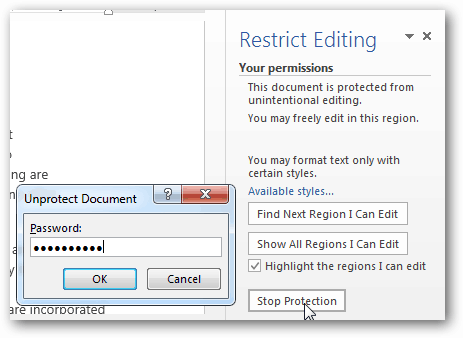
Jei pasirinksite Vartotojo autentifikavimą, greičiausiai pamatysite klaidą:
Jūsų kompiuteris nėra sukonfigūruotas informacijos teisių valdymui (IRM). Jei jums reikia naudoti IRM, prisijunkite prie „Office“ arba susisiekite su administratoriumi.
Tai galima išspręsti įjungus IRM kompiuteryje ir Visą to proceso dokumentaciją galima rasti per techninę sistemą. Deja, techniko instrukcijos gali šiek tiek suklaidinti paprastą vartotoją - taigi artimiausiu metu stebėkite groovypost vadovą.